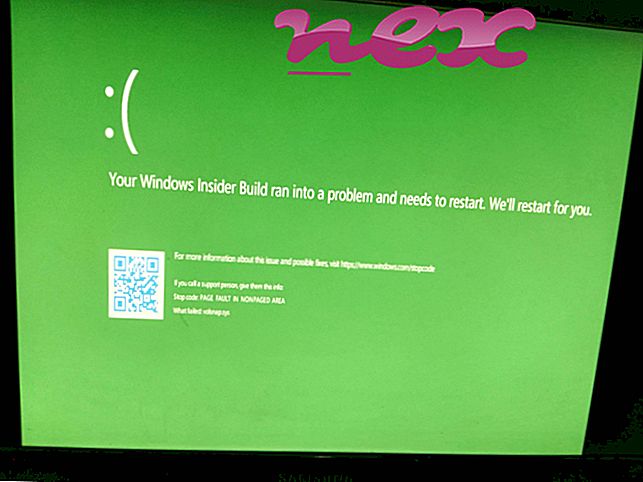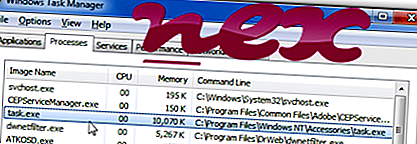
Proses yang dikenal sebagai Node.js: JavaScript sisi-server tampaknya milik perangkat lunak Node.js oleh Node.js.
Deskripsi: Task.exe tidak penting untuk Windows dan akan sering menimbulkan masalah. Task.exe terletak di subfolder dari folder profil pengguna — dalam kebanyakan kasus C: \ Users \ USERNAME \ AppData \ Roaming \ Cache \ resources \ atau C: \ Users \ USERNAME \ AppData \ Local \ winupdate \ resources \ lib \ . Ukuran file yang diketahui pada Windows 10/8/7 / XP adalah 13.179.660 byte (90% dari semua kejadian) atau 31.232 byte.
Program tidak memiliki jendela yang terlihat. File tersebut bukan file sistem Windows. Program mendengarkan atau mengirim data pada port terbuka ke LAN atau Internet. Task.exe dapat memonitor aplikasi dan memanipulasi program lain. Oleh karena itu peringkat keamanan teknisnya adalah 82% berbahaya, tetapi Anda juga harus mempertimbangkan ulasan pengguna.
- Jika Task.exe terletak di dalam subfolder dari "C: \ Program Files", maka peringkat keamanannya adalah 25% berbahaya . Ukuran file adalah 452.608 byte (40% dari semua kejadian), 164.608 byte, 13.179.660 byte atau 165.648 byte. Program tidak memiliki jendela yang terlihat. File tersebut bukan file inti Windows.
- Jika Task.exe terletak di dalam subfolder dari C: \, maka peringkat keamanannya adalah 18% berbahaya . Ukuran file adalah 19.456 byte. Program ini memiliki jendela yang terlihat. Tidak ada informasi file. Task.exe bukan file sistem Windows.
Penting: Beberapa malware juga menggunakan nama file Task.exe, misalnya Backdoor.Ratenjay (terdeteksi oleh Symantec), dan Backdoor: MSIL / Bladabindi (terdeteksi oleh Microsoft). Oleh karena itu, Anda harus memeriksa proses Task.exe di PC Anda untuk melihat apakah itu ancaman. Kami merekomendasikan Security Task Manager untuk memverifikasi keamanan komputer Anda. Ini adalah salah satu Pilihan Unduhan Teratas dari The Washington Post dan PC World .
Komputer yang bersih dan rapi adalah persyaratan utama untuk menghindari masalah dengan Tugas. Ini berarti menjalankan pemindaian malware, membersihkan hard drive Anda menggunakan 1 cleanmgr dan 2 sfc / scannow, 3 menghapus program yang tidak lagi Anda perlukan, memeriksa program Autostart (menggunakan 4 msconfig) dan mengaktifkan 5 Pembaruan Otomatis Windows. Selalu ingat untuk melakukan pencadangan berkala, atau setidaknya untuk mengatur titik pemulihan.
Jika Anda mengalami masalah aktual, cobalah untuk mengingat hal terakhir yang Anda lakukan, atau hal terakhir yang Anda instal sebelum masalah muncul untuk pertama kalinya. Gunakan perintah 6 resmon untuk mengidentifikasi proses yang menyebabkan masalah Anda. Bahkan untuk masalah serius, daripada menginstal ulang Windows, Anda lebih baik memperbaiki instalasi Anda atau, untuk Windows 8 dan versi yang lebih baru, menjalankan perintah 7 DISM.exe / Online / Cleanup-image / Restorehealth. Ini memungkinkan Anda untuk memperbaiki sistem operasi tanpa kehilangan data.
Untuk membantu Anda menganalisis proses Task.exe di komputer Anda, program-program berikut telah terbukti membantu: Manajer Tugas Keamanan menampilkan semua tugas Windows yang berjalan, termasuk proses tersembunyi yang disematkan, seperti pemantauan keyboard dan browser atau entri Autostart. Peringkat risiko keamanan yang unik menunjukkan kemungkinan proses menjadi spyware, malware, atau Trojan potensial. B Malwarebytes Anti-Malware mendeteksi dan menghapus spyware, adware, Trojan, keylogger, malware, dan pelacak tidur dari hard drive Anda.
File terkait:
eboostrcp.exe devicecensus.exe printkey2000.exe Task.exe registry.pol notepad ++. exe bantext.sys qvrservice.exe discsoftbusservicepro.exe cls-lolz_x64.exe opbhobrokerdsktop.exe